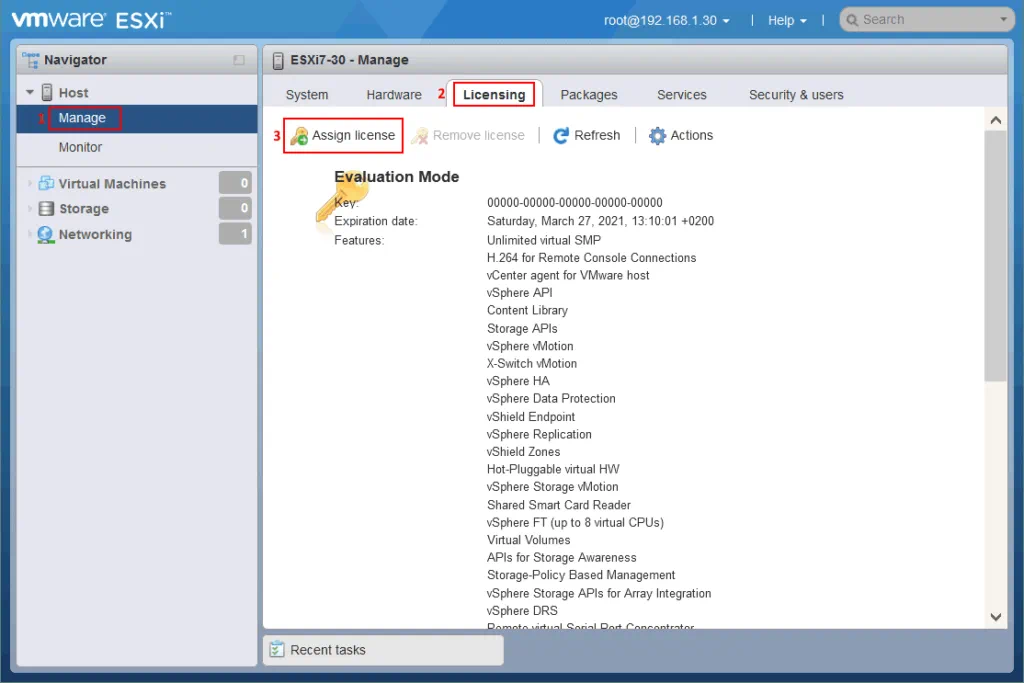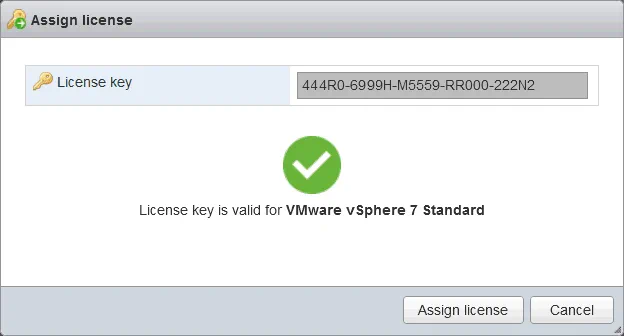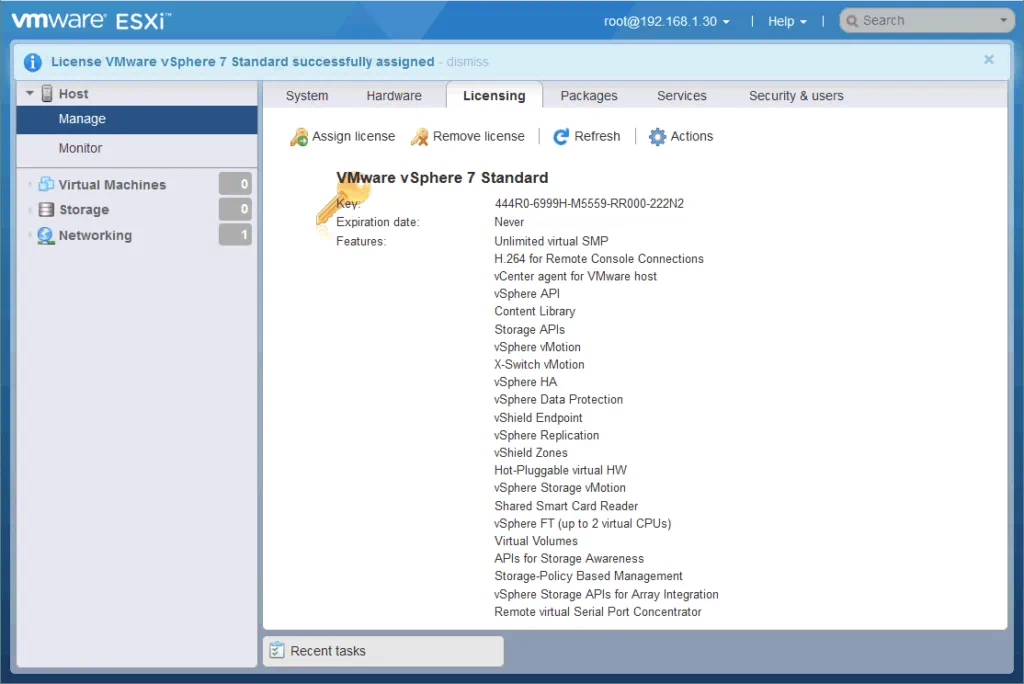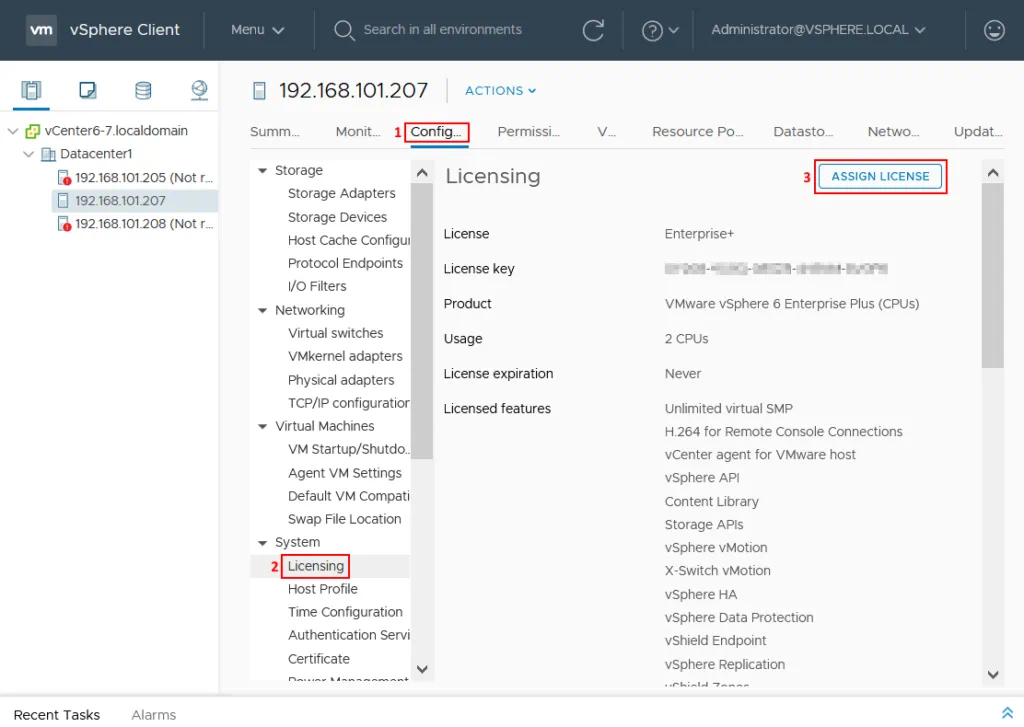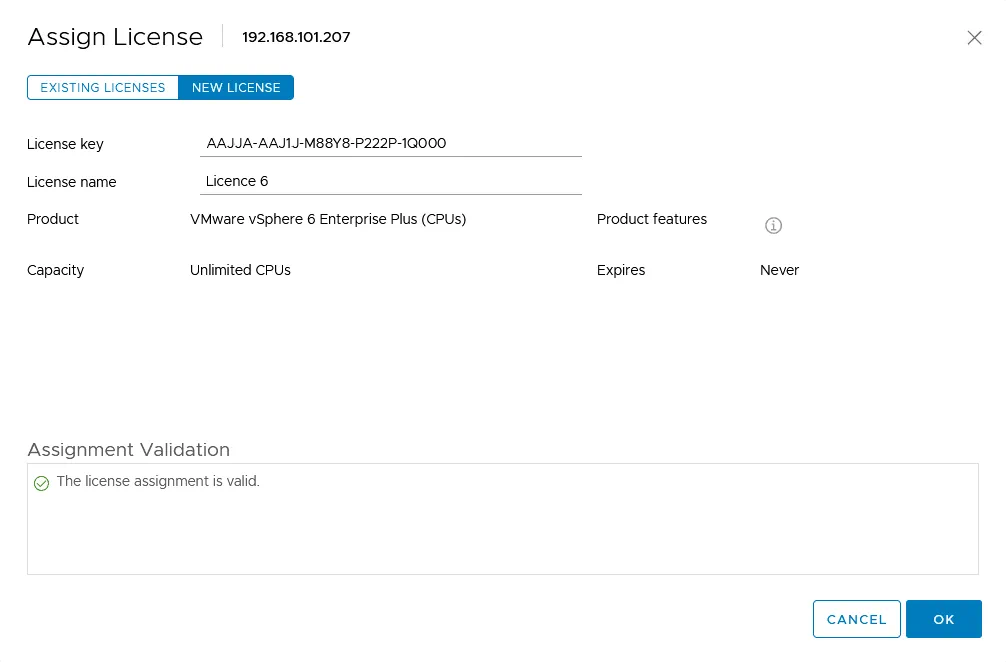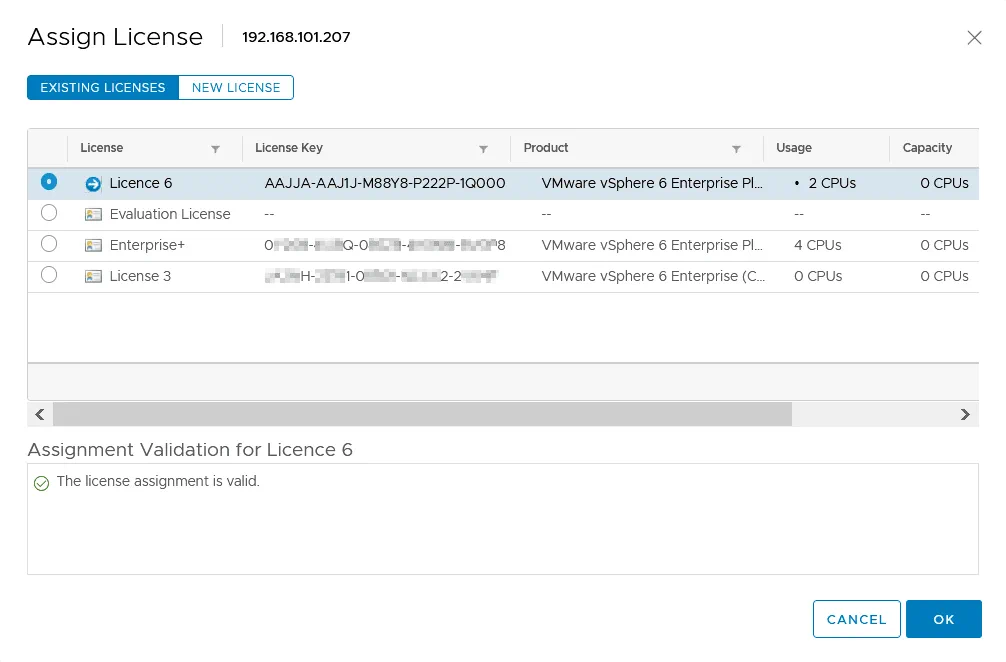عند نشر VMware vSphere لبناء بيئتك الافتراضية، لديك خيار بين طبعات vSphere و vCenter. vSphere، منصة تجاوز الافتراضية من VMware، تتضمن مكونات مختلفة مثل ESXi و vCenter Server، التي تتطلب تراخيصها الخاصة. اقرأ هذه المقالة في البلوق لتتعرف على تراخيص VMware ESXi وكيفية تطبيق التراخيص في بنية تحتية.
معلومات عامة حول تراخيص vSphere
هناك تراخيص VMware الرئيسية في VMware vSphere: تراخيص vSphere لمضيفي ESXi وتراخيص لخادم vCenter. إذا كنت تستخدم مضيفات ESXi المستقلة، اشترِ الترخيص المطلوب لـ VMware vSphere وقم بتثبيته على كل مضيف ESXi. إذا كان لديك عدة مضيفات ESXi، فمن الأفضل إدارتها مركزيًا. في هذه الحالة، أوصي بتثبيت خادم vCenter.
يتيح لك خادم VMware vCenter إدارة مضيفي ESXi وإنشاء مراكز بيانات هي هياكل منطقية لتجميع مضيفي ESXi وإنشاء مجموعات وحدات المعالجة المركزية ترحيل الأجهزة الافتراضية بين المضيفين وما إلى ذلك. يتطلب VMware vCenter ترخيصًا منفصلًا لخادم vCenter المثبت على خادم vCenter الخاص بك. يجب أن تتطابق نسخة من خادم vCenter الخاص بك على الأقل مع أو تكون أعلى من أعلى نسخة من مضيف ESXi يعمل في بيئتك التي ترغب في إدارتها بواسطة vCenter. لا يمكن لنسخ قديمة من خادم vCenter إدارة نسخ أحدث من ESXi. على سبيل المثال ، يمكنك تثبيت vCenter 7.0 لإدارة المضيفين الذين يعملون بنظام تشغيل ESXi 6.7 و ESXi 7.0 ، ولكن لا يمكنك تثبيت خادم vCenter 6.0 لإدارة المضيفين الذين يعملون بنظام تشغيل ESXi 6.5.
تحتوي تراخيص VMware على سلاسل مكونة من 25 حرفًا تحتوي على أحرف وأرقام ، مقسمة إلى كتل مكونة من 5 أحرف برمز “-“. تحتوي مفاتيح الترخيص على معلومات مشفرة حول إصدار المنتج المشتراة وليست مرتبطة بالأجهزة. يمكنك تعيين نفس مفتاح ترخيص VMware ESXi (ترخيص vSphere) إلى عدة مضيفي ESXi حتى يتجاوز إجمالي عدد المعالجات القدرة المسموح بها من خلال الترخيص.
بعد تثبيت ESXi و vCenter، يبدأ التقييم لمدة 60 يومًا لكل منتج. مجموعة الميزات المتاحة خلال فترة التقييم هي نفسها المتاحة في أعلى إصدار من VMware vSphere لمضيفي ESXi وخادم vCenter على التوالي. بالتالي، تتوفر مجموعة كاملة من جميع الميزات الممكنة لمدة 60 يومًا. من المستحسن تثبيت ترخيص حتى ينتهي فترة التقييم.
عندما ينتهي فترة التقييم لمضيف ESXi، يتم فصل المضيف عن vCenter (إذا تم إضافة المضيف إلى مخزون vCenter). تستمر الآلات الظاهرية في التشغيل، ولكن بعد إيقاف تشغيل الآلات الظاهرية، لا يمكنك بدء تشغيلها. كما لا يمكنك تغيير تكوين الميزات. عند انتهاء فترة التقييم لـ vCenter، يتم فصل مضيفات ESXi عن vCenter.إذا قمت بتثبيت ترخيص، فإن عداد تنازلي لفترة التقييم لا يتوقف. يمكنك التبديل إلى الترخيص التقييمي بعد تثبيت ترخيص مدفوع في غضون 60 يومًا من تثبيت المنتج. على سبيل المثال، إذا قمت بتعيين ترخيص بعد مرور 10 أيام من التقييم، فستستخدم الترخيص المدفوع لمدة 20 يومًا، ثم يمكنك التبديل إلى الترخيص التقييمي. في هذه الحالة، ستبقى فترة الترخيص التقييمي 30 يومًا فقط (وليس 50). التبديل المؤقت إلى الترخيص التقييمي له معنى إذا كان ترخيصك (الإصدار) لـ vSphere أقل من vSphere Enterprise Plus. عند انتهاء فترة التقييم، يمكنك استخدام ترخيص مدفوع فقط.
إصدارات VMware vSphere
على عكس VMware vSphere 6، لا توجد تراخيص VMware لـ vSphere Enterprise في vSphere 7. فيما يلي نظرة عامة على تراخيص VMware وإصدارات الإصدار 7.
عندما ينتهي فترة التقييم لمضيف ESXi، يتم فصل المضيف عن vCenter (إذا تمت إضافة المضيف إلى جرد vCenter). تستمر الآلات الظاهرية في التشغيل، ولكن بعد إيقاف تشغيل الآلات الظاهرية، لا يمكنك تشغيلها. لا يمكنك أيضًا تغيير تكوين الميزات. عند انتهاء فترة التقييم لـ vCenter، يتم فصل مضيفات ESXi عن vCenter.
إذا قمت بتثبيت ترخيص، فإن عداد الوقت المتبقي من فترة التقييم لا يتوقف. يمكنك التبديل إلى الترخيص التقييمي بعد تثبيت ترخيص مدفوع خلال 60 يومًا من تثبيت المنتج. على سبيل المثال، إذا قمت بتعيين ترخيص بعد مرور 10 أيام على انتهاء التقييم، فإنك تستخدم الترخيص المدفوع لمدة 20 يومًا ويمكنك التبديل إلى الترخيص التقييمي. في هذه الحالة، يتبقى فقط 30 يومًا من الترخيص التقييمي (وليس 50). التبديل المؤقت إلى الترخيص التقييمي يكون مناسبًا إذا كان ترخيص (الإصدار) الخاص بـ vSphere أقل من vSphere Enterprise Plus. عند انتهاء فترة التقييم، يمكنك استخدام ترخيص مدفوع فقط.
إصدارات VMware vSphere
على عكس VMware vSphere 6، لا توجد تراخيص VMware لـ vSphere Enterprise في vSphere 7. فيما يلي نظرة عامة على تراخيص VMware وإصدارات الإصدار 7.
الإصدارات الرئيسية
يعتبر vSphere Standard الإصدار المستوى الأدنى الذي يعتبر مناسبًا للشركات الصغيرة التي لا تمتلك بيئات افتراضية كبيرة. لا يوجد دعم لـ المفتاح الافتراضي الموزع، ملفات التكوين للمضيف (النشر التلقائي)، تشفير الآلة الظاهرية، موزع الموارد المجدول، الرسوميات المسرعة للآلات الظاهرية، وبعض الميزات الأخرى في هذا الإصدار من vSphere.
vSphere Enterprise Plus هو الإصدار الأعلى الذي يوفر مجموعة كاملة من ميزات vSphere ويُوصى به للمؤسسات الكبيرة التي تمتلك العديد من مضيفي ESXi، وتحتاج إلى أفضل قدرة توسيعية، وتتطلب مجموعة كاملة من الميزات.
أطقم vSphere
أطقم تسريع vSphere هي حزم شاملة توفر مزيدًا من الراحة للعملاء الذين يرغبون في شراء جميع المكونات الضرورية لنشر بيئة VMware الافتراضية، بما في ذلك مضيفي ESXi وvCenter. تحتوي حزمة التسريع الواحدة على ترخيص لـ 6 معالجات وترخيص لمثيل واحد من vCenter (vCenter Server Standard). هناك حزمتان للتسريع – حزمة تسريع vSphere Standard و حزمة تسريع vSphere Enterprise Plus.
أطقم vSphere Essential هي حلول شاملة للبيئات الافتراضية الصغيرة التي توفر ترخيصًا لـ 6 معالجات ومثيل واحد من vCenter (vCenter Server for Essentials). هناك نوعان: حزمة vSphere Essentials و حزمة vSphere Essentials Plus. تعتبر حزم VMware Essential مناسبة للمؤسسات الصغيرة.
الطبعات الأخرى
تحتوي على جميع الميزات الأساسية لـ vSphere Scale-Out المطلوبة للحوسبة عالية الأداء والبيانات الضخمة بسعر جذاب.
ملاحظة: اقرأ المقالة في الويب لمعرفة المزيد عن طبعات VMware vSphere.
ترقية VMware vSphere
يمكنك دائمًا دفع ثمن الطبعة الأعلى من VMware vSphere. في هذه الحالة، يجب عليك إلغاء مفتاح الترخيص القديم وتطبيق المفتاح الجديد. إذا قمت بترقية إصدار ESXi الذي يبدأ بنفس الرقم، يمكنك الاستمرار في استخدام الترخيص المخصص. على سبيل المثال، إذا قمت بترقية ESXi 6.0 إلى ESXi 6.5 أو ESXi 6.5 إلى ESXi 6.7، يمكنك استخدام الترخيص الحالي لـ vSphere مع جميع الميزات المقدمة.
إذا قمت بترقية إصدار رئيسي من ESXi إلى إصدار أعلى يبدأ برقم مختلف، يبدأ المضيف ESXi في فترة تقييم جديدة تستمر لمدة 60 يومًا. على سبيل المثال، إذا قمت بترقية ESXi 6.7 إلى ESXi 7.0، فلن يعمل الترخيص الحالي لـ vSphere 6 على ESXi 7.0، ويجب عليك تعيين ترخيص vSphere جديد لهذا المضيف ESXi. مفاتيح الترخيص لـ vSphere 5.x، 6.x، و 7.x مختلفة.
كيفية تعيين تراخيص ESXi
الآن عندما تعرف مبادئ الترخيص لبرنامج VMware vSphere، دعنا نتعلم كيفية تعيين ترخيص لمضيف ESXi. يمكنك تعيين ترخيص vSphere بطريقتين: في واجهة الويب لـ VMware Host Client على مضيف ESXi أو في واجهة الويب لـ VMware vSphere Client في vCenter.
إذا كنت تخصيص ترخيصًا لمضيف ESXi ثم قمت بتوصيل هذا المضيف بـ vCenter، سيتم عرض الترخيص لهذا المضيف ESXi تلقائيًا في إعدادات تراخيص vCenter. يعرض VMware vCenter معلومات حول سعة المعالج المستخدمة في الترخيص المخصص وعدد المعالجات الغير مستخدمة التي يمكنك ترخيصها على مضيفات ESXi أخرى.
إذا كنت تخصيص ترخيصًا لمضيف ESXi في vCenter، ولكن لأي سبب من الأسباب تم فصل مضيف ESXi عن vCenter، فإن معلومات ترخيص VMware ESXi تُحفظ على مضيف ESXi. في هذه الحالة، يظل الترخيص ساري المفعول حتى بعد إعادة تشغيل مضيف ESXi. بعد إضافة مضيف ESXi إلى vCenter، يتم حظر القدرة على تغيير الترخيص في واجهة الويب لـ VMware Host Client (مباشرة على مضيف ESXi). يتم تشابه سير العمل لترخيص ESXi 6 في vCenter 6.7 وترخيص ESXi 7 في vCenter 7.0.
إضافة ترخيص على مضيف ESXi
لفتح VMware Host Client، افتح متصفح الويب الخاص بك وأدخل عنوان IP لمضيف ESXi الذي ترغب في ترخيصه (https://192.168.1.30 في هذا المثال).
في اللوحة التنقل، انقر Manage وانتقل إلى علامة التبويب Licensing. يتم عرض معلومات حول الترخيص الحالي على هذه الصفحة. على اللقطة الشاشة التالية، انظر إلى معلومات حول ترخيص التقييم لمدة 60 يومًا المستخدم بعد تثبيت ESXi. تظهر مفتاح الترخيص للتقييم 00000-00000-00000-00000-00000. يتم عرض تاريخ الانتهاء ومجموعة الميزات المتاحة للترخيص الحالي.
لتغيير الترخيص، انقر Assign license.
تفتح نافذة تعيين الترخيص في واجهة الويب. أدخل مفتاح الترخيص الخاص بك وانقر على فحص الترخيص للتحقق مما إذا كان مفتاح الترخيص صالحًا. إذا كان مفتاح الترخيص صالحًا، يتم عرض الرمز الأخضر، ويتحول زر فحص الترخيص إلى زر تعيين الترخيص. انقر على تعيين الترخيص لتطبيق هذا الترخيص على هذا المضيف ESXi.
الآن يمكنك رؤية المعلومات المحدثة حول ترخيصك الجديد لمضيف ESXi في علامة الترخيص. في اللقطة الشاشة التالية، يمكنك رؤية أن ترخيص VMware vSphere 7 Standard مُعين على هذا المضيف ESXi 7، ويتم سرد قائمة الميزات المدعومة المناسبة لهذا الترخيص. الآن تم ترخيص مضيف ESXi لفترة زمنية غير محدودة.
إضافة تراخيص ESXi في vCenter
أدخل عنوان IP الخاص بخادم vCenter الخاص بك في متصفح الويب لفتح عميل VMware vSphere. في حالتي، أستخدم https://192.168.101.207 لفتح عميل VMware vSphere.
انتقل إلى المضيفات والمجموعات، حدد مركز البيانات الخاص بك، وحدد مضيف ESXi يجب ترخيصه (192.179.101.207 هو عنوان IP لخادم vCenter 6.7 في حالتي).
انقر على علامة التكوين للتحقق من المعلومات حول الترخيص الحالي للمضيف ESXi المحدد، بما في ذلك الميزات المدعومة، واسم الترخيص، ومفتاح الترخيص، وتاريخ انتهاء الصلاحية، وعدد وحدات المعالجة المركزية المستخدمة.
انقر على تعيين الترخيص لتعيين ترخيص آخر.
تفتح نافذة تعيين الترخيص في واجهة الويب. إذا أضفت مفاتيح تراخيص متعددة إلى vCenter، انقر على التراخيص الحالية واختر ترخي��ًا يحتوي على وحدات معالجة مركزية غير مستخدمة. في مثالي، سأعيّن ترخيص ESXi جديد لخادم vCenter.
انقر على ترخيص جديد.
أدخل مفتاح الترخيص الخاص بك واسم ترخيص يكون مناسبًا بالنسبة لك، على سبيل المثال، ترخيص 6. إذا كان مفتاح الترخيص صالحًا، ستعرض الإشعار المناسب في قسم التحقق من التعيين. في حالتي، لدي أيقونة خضراء ومعلومات حول إصدار المنتج (VMware vSphere 6 Enterprise Plus)، تاريخ الانتهاء، وسعة وحدة المعالجة المركزية. انقر على الرمز (i) لرؤية قائمة الميزات التي يدعمها الترخيص الحالي.
اضغط على موافق لحفظ هذا الترخيص في مخزون vCenter.
يتم عرض الترخيص الذي قمت بإضافته الآن في قائمة التراخيص الحالية في عميل VMware vSphere. تأكد من تحديد الترخيص الذي تحتاجه، انقر على موافق لتعيين هذا الترخيص لمضيف ESXi المطلوب، واحفظ الإعدادات، وأغلق هذه النافذة.
تم تعيين ترخيص ESXi الآن. بالمثل، يمكنك تعيين تراخيص ESXi لمضيفي ESXi آخرين باستخدام خادم vCenter.
الاستنتاج
يتم تعيين ترخيص ESXi في عميل VMware Host لمضيف ESXi مستقل وفي عميل VMware vSphere لمضيفي ESXi التي يتم إدارتها بواسطة خادم vCenter. يتم ترخيص مضيفي ESXi بتراخيص vSphere على أساس لكل وحدة معالجة مركزية. يمكنك إعادة تعيين التراخيص التي تم تعيينها بالفعل.
مهما كانت ترخيص ESXi الذي تستخدمه ، يجب عليك عمل نسخ احتياطية لأجهزة الكمبيوتر الافتراضية الخاصة بك بانتظام لحماية بياناتك وأن تكون جاهزًا للاستعادة في حالة حدوث عطل. استخدم NAKIVO Backup & Replication لعمل نسخ احتياطية لأجهزة الكمبيوتر الافتراضية التي تعمل في VMware vSphere وتأكد من قابلية استعادة الأحمال الخاصة بك.
يدعم المنتج جميع إصدارات VMware vSphere 7.0 باستثناء مضيفات ESXi التي تستخدم ترخيص ESXi المجاني (VMware vSphere Hypervisor) بسبب تعطيل واجهات برمجة التطبيقات الخاصة بـ VMware. قم بتنزيل NAKIVO Backup & Replication وقم بتثبيت المنتج على جهاز ويندوز ، أو جهاز لينكس ، أو جهاز VMware VM كجهاز افتراضي ، أو أجهزة NAS لحماية بياناتك.
Source:
https://www.nakivo.com/blog/licensing-esxi-6-x-7-0-x-and-vcenter-server-6-x-7-0-x/